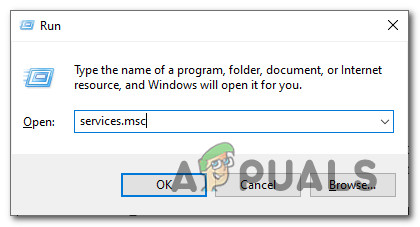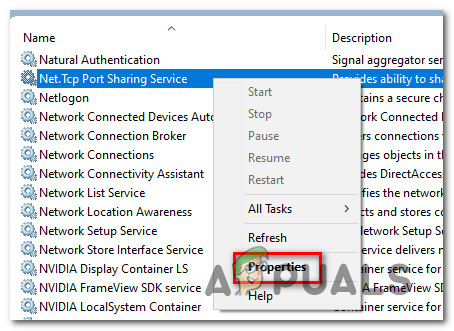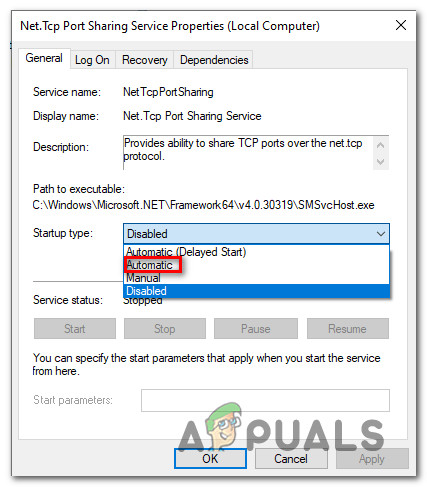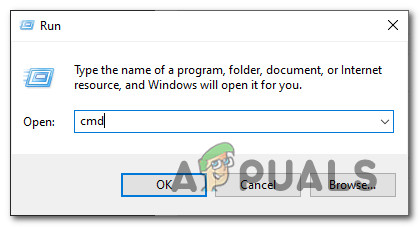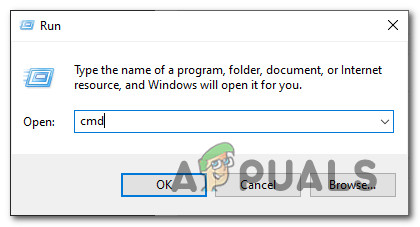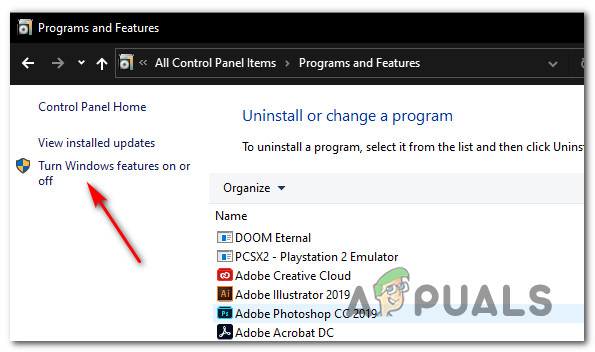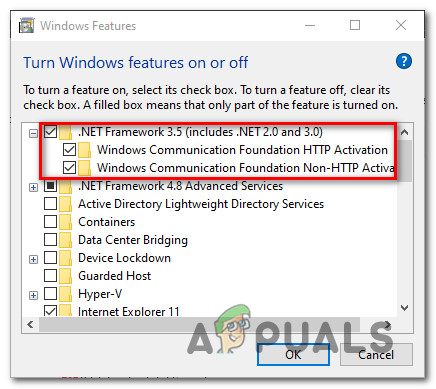Nekateri uporabniki sistema Windows so opazili, da Storitev skupne rabe vrat Net.TCP se ne zažene, čeprav je nastavljen za zagon Samodejno ob vsakem zagonu iz Storitve zaslon. Večina prizadetih uporabnikov je to napako odkrila po odkritju ustreznih dogodkov v dnevniku sistemskih dogodkov (»Storitev storitve skupne rabe vrat Net.Tcp se ni uspela zagnati zaradi naslednje napake: Storitev se ni odzvala na zahtevo za zagon ali nadzor v pravočasno.')

Storitve »Skupna raba vrat NET.TCP« se ni uspelo zagnati
Po preučitvi tega vprašanja se izkaže, da obstaja več različnih krivcev, ki bi lahko bili odgovorni za objavo te težave z Storitev skupne rabe vrat Net.Tcp. Tu je ožji seznam scenarijev, ki bi lahko prispevali k tej napaki:
- Napačna ali onemogočena storitev skupne rabe vrat TCP - Izkazalo se je, da je s to težavo mogoče povsem naleteti zaradi napake sistema Windows 10, zaradi katere ta storitev ostane zataknjena v neaktivnem stanju (niti odprta niti zaprta). V tem primeru lahko težavo odpravite tako, da prisilite storitev za zagon ali spremenite privzeto vedenje vrste zagona na zaslonu Storitve.
- Poškodovani podatki TCP / IP - Po mnenju nekaterih prizadetih uporabnikov (in tehnikov MS) lahko to napako pričakujete tudi, če imate opravka z nedoslednimi podatki TCP ali IP, povezanimi z vašo povezavo z internetom. V tem primeru bi moralo biti za odpravljanje težave dovolj ponastavitev Winsocka iz povišanega ukaznega poziva.
- .NET Framework 3.5 je onemogočen - Ta zelo pomembna odvisnost lahko povzroči tudi to napako v primerih, ko .NET Framework 3.5 (ali s tem povezana odvisnost) je onemogočena ali pokvarjena do točke, ko je sistem ne more uporabiti. V tem primeru bi morali težavo odpraviti tako, da na zaslonu s funkcijami sistema Windows omogočite (ali ponovno omogočite) okvirni paket.
- Nedavna kritična sistemska sprememba - Nedavna sistemska sprememba, ki bi lahko imela sistemski učinek (namestitev gonilnika, kritična posodobitev, itd.), Ki bo povzročila to napako. Če nimate v mislih določenega krivca, je najbolje, da s pomočjo izvedljivega obnovitvenega posnetka obnovite svoj OS nazaj v zdravo stanje.
- Poškodba sistemske datoteke - Osnovna korupcija sistemske datoteke je lahko tudi odgovorna za pojav te napake. V tem primeru je najboljši postopek osvežiti namestitev sistema Windows s postopki, kot sta čista namestitev ali popravilo namestitve (popravilo na mestu).
1. način: Ponovni zagon storitve skupne rabe vrat NET.TCP
Po mnenju več različnih prizadetih uporabnikov je to vprašanje v veliki meri povezano z napako sistema Windows 10, ki prisili vrata Net.TCP, da se zataknejo v ohlapnem stanju, ki ni niti odprto niti zaprto. V določenih okoliščinah lahko to stanje storitve traja tudi med ponovnim zagonom.
Opomba: Privzeto je Skupna raba vrat Net.Tcp storitev je privzeto onemogočena v sistemu Windows 10. Če želite uporabljati to infrastrukturo, morate storitev omogočiti.
Več prizadetih uporabnikov se je prej ukvarjalo z isto napako, povezano z Vrata Net.Tcp Službi za skupno rabo naj bi težavo uspelo odpraviti z uporabo Storitve zaslon, da spremenite privzeto vedenje te storitve.
Sledite spodnjim navodilom, da popravite Vrata Net.Tcp napaka s spremembo vrste zagona te storitve na zaslonu storitev:
- Pritisnite Tipka Windows + R. odpreti a Teči pogovorno okno. Nato vnesite ‘Services.msc’ v besedilno polje in pritisnite Enter odpreti Storitve zaslon.
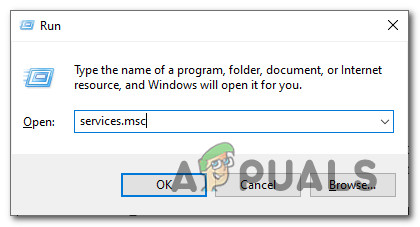
Odpiranje zaslona Services
- Ko ste enkrat v Storitve zaslona, se pomaknite na desno podokno in se pomikajte po seznamu storitev, dokler ne najdete Storitev skupne rabe vrat Net.Tcp .
- Ko ga vidite, z desno miškino tipko kliknite nanj in izberite Lastnosti iz kontekstnega menija, ki se je pravkar pojavil.
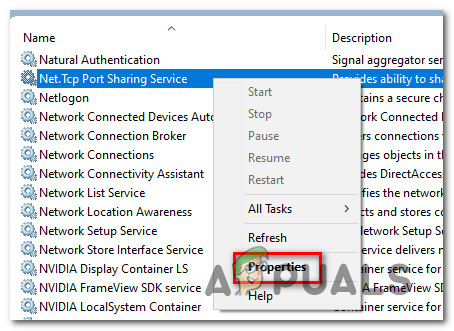
Dostop do zaslona z lastnostmi vrat Net.Tcp
- Znotraj Lastnosti zaslon Storitev skupne rabe vrat Net.Tcp, kliknite na splošno v meniju na vrhu, nato odprite spustni meni Vrsta zagona in ga nastavite na Samodejno.
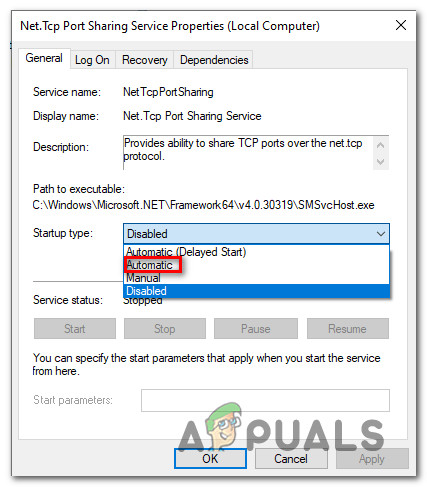
Spreminjanje vrste zagona storitve Net.Tcp Port Sharing
Opomba: Če je storitev že nastavljena na Samodejno, kliknite Nehaj , da ga onemogočite, nato kliknite Začni ponovno.
- Kliknite Prijavite se če želite shraniti spremembe, znova zaženite računalnik in preverite, ali je težava odpravljena ob naslednjem zagonu računalnika.
V primeru, da se še vedno držiš istega Vrata Net.Tcp napaka znotraj Pregledovalnik dogodkov , se pomaknite navzdol do naslednjega morebitnega popravka spodaj.
2. način: Izvedba ponastavitve Winsocka
Izkazalo se je, da se ta posebna težava lahko pojavi zaradi morebitne težave, povezane z internetnim protokolom ali protokolom za nadzor prenosa. Večina prizadetih uporabnikov je poročala, da se je v njihovem primeru težava pojavila zaradi napaka z omrežnim vmesnikom - V tem primeru je težava običajno odpravljena z uporabo postopka, znanega kot Ponastavitev Winsocka .
S tem postopkom boste izbrisali vse začasne podatke, povezane z vašo trenutno povezavo z internetom, in morda celo prisilili vašega ponudnika internetnih storitev, da dodeli novega DNS (sistem domenskih imen) obseg.
Tu je ožji izbor za izvedbo Ponastavitev Winsocka odpraviti napako, povezano z Storitev skupne rabe vrat Net.Tcp:
- Pritisnite Tipka Windows + R. odpreti a Teči pogovorno okno. Nato vnesite ‘Cmd’ v besedilno polje, nato pritisnite Ctrl + Shift + Enter odpreti povišan ukazni poziv . Ko vidite poziv, povezan z Nadzor uporabniškega računa), kliknite Da za odobritev skrbniškega dostopa.
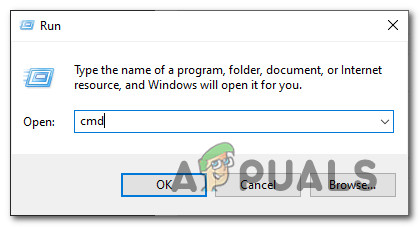
Odpiranje povišanega poziva CMD
- Ko ste v povišanem ukaznem pozivu, vnesite naslednje ukaze in pritisnite Enter po vsakem ukazu učinkovito ponastavite celotno komponento Winsock :
ipconfig / flushdns nbtstat -R nbtstat -RR netsh int reset vse netsh int ip reset netsh winsock reset
- Po uspešni obdelavi vsakega ukaza zaprite povišan poziv CMD in znova zaženite računalnik, da preverite, ali je težava odpravljena.
V primeru, da še vedno odkrivate novo Sistemski dogodek dnevniki z Storitev skupne rabe vrat Net.Tcp napake, se pomaknite do naslednjega možnega popravka spodaj.
3. način: Omogočanje / ponovno omogočanje .NET Framework 3.5
Po mnenju nekaterih prizadetih uporabnikov se lahko ta težava pojavi tudi zaradi dejstva, da je potrebna odvisnost (.NET Framework 3.5, ki vključuje .NET 2.0 in 3.0) onemogočena ali pokvarjena do te mere, da je sistem ne more izkoristiti.
Če je eden od zgoraj predstavljenih scenarijev primeren, bi morali popraviti Storitev skupne rabe vrat Net.Tcp napake tako, da omogočite ali znova omogočite .NET Framework 3.5 na zaslonu s funkcijami sistema Windows in znova zaženete računalnik.
Veliko prizadetih uporabnikov, ki prej niso mogli uporabljati te datoteke, je potrdilo, da je bila ta popravek uspešna net.tcp protokol za različne spletne storitve.
Če tega določenega popravka še niste preizkusili, sledite spodnjim navodilom, da omogočite ali onemogočite in nato znova omogočite .NET Framework 3.5 odvisnost od zaslona funkcije Windows:
- Pritisnite Tipka Windows + R. odpreti a Teči pogovorno okno. V besedilno polje vnesite ‘Appwiz.cpl’ in pritisnite Enter odpreti Programi in lastnosti meni.
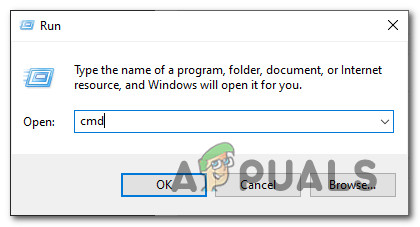
Odpiranje zaslona Programi in funkcije
- Ko ste enkrat v Programi in lastnosti zaslon, kliknite na Vklopite ali izklopite funkcije sistema Windows. Na poziv UAC (nadzor uporabniškega računa) kliknite Da, da odobrite skrbniški dostop.
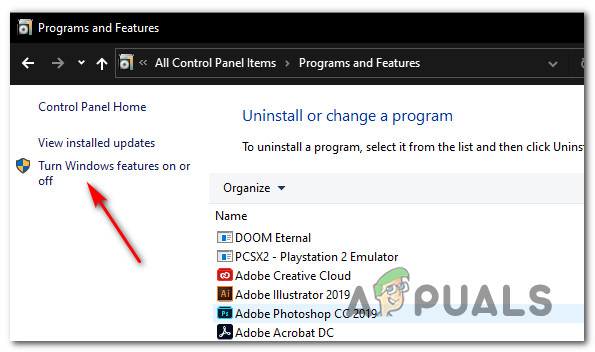
Dostop do zaslona funkcij sistema Windows
- Ko ste na zaslonu funkcij sistema Windows, omogočite potrditveno polje, povezano z .NET Framework 3.5, nato potrdite dve polji, povezani z Aktivacija HTTP programa Windows Communication Foundation in Aktivacija programa Windows Communication Foundation, ki ni HTTP.
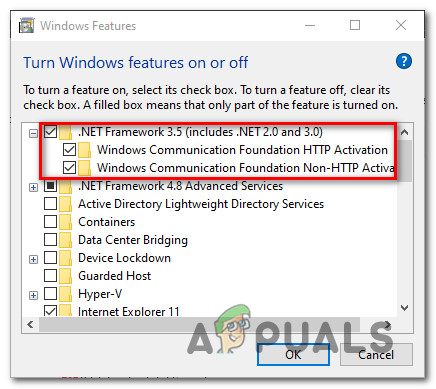
Omogočanje .NET Framework 3.5 in s tem povezanih odvisnosti
Opomba: Če je .NET Framework 3.5 že omogočen, ga pred klikom začasno onemogočite V redu in ponovni zagon računalnika. Ob naslednjem zagonu se vrnite na ta zaslon in ga znova omogočite .NET Framework 3.5 in preverite, ali je težava zdaj odpravljena.
- Kliknite V redu za zagon sprememb, nato znova zaženite računalnik.
- Ko je naslednji zagon končan, ponovno preverite pregledovalnik dogodkov in preverite, ali lahko opazite nove primere datoteke Storitev skupne rabe vrat Net.Tcp napaka.
Če se še vedno pojavljajo novi primeri iste napake, se pomaknite do naslednjega morebitnega popravka spodaj.
4. način: Uporaba obnovitve sistema
Če se je ta napaka začela pojavljati po uveljavitvi spremembe v sistemu, je verjetno, da boste lahko uporabili starejšo točko za obnovitev sistema, da obnovite računalnik v zdravo stanje.
Ta težava se lahko začne pojavljati po namestitvi nove aplikacije, po nepričakovanem zagonu ali po namestitvi nove posodobitve ali gonilnika sistema Windows - če imate opravka z napačno namestitvijo, vam mora uporaba obnovitve sistema omogočiti, da odpravite težavo .
POMEMBNO: Pomembno je vedeti, da bo uporaba starejšega posnetka obnovitve sistema vrnila stanje računalnika natančno v stanje, kot je bilo, ko je bilo prvotno ustvarjeno. To pomeni, da bo vsaka nameščena aplikacija, nameščeni gonilnik / posodobitev ali katera koli druga sprememba nastavitve, ki ste jo uveljavili od takrat, razveljavljena.
Če razumete posledice in želite nadaljevati s tem postopkom, je nekaj podrobna navodila za uporabo obnovitve sistema .
Če ste že poskusili iti po tej poti ali niste mogli najti ustreznega obnovitvenega posnetka, se pomaknite navzdol do naslednjega morebitnega popravka spodaj.
5. način: Osvežite namestitev sistema Windows
Če vam nobena od spodnjih metod ni uspela, verjetno imate opravka z nekakšno osnovno sistemsko korupcijo, ki je ni mogoče odpraviti na običajen način. V tem primeru je edina izvedljiva rešitev ponastavitev vseh ustreznih komponent OS, ki so povezane z vašo trenutno namestitvijo sistema Windows.
Ko gre za to, imate dve poti naprej:
- Čista namestitev - To je najlažji postopek, ki ga lahko opravite, saj ga je mogoče zagnati neposredno iz menijev sistema Windows in ne bo treba uporabljati združljivega namestitvenega medija. Vendar je glavna pomanjkljivost ta, da boste v primeru, da podatkov ne varnostno kopirate vnaprej, izgubili vsak bit osebnih podatkov, ki so trenutno shranjeni na pogonu OS.
- Popravilo namestite - Če iščete način za ponastavitev vseh komponent sistema Windows, ne da bi se dotaknili osebnih datotek (aplikacije, igre, datoteke, uporabniške nastavitve), je to to. Ta postopek bo vplival samo na splošne datoteke, povezane z namestitvijo sistema Windows. Če želite začeti to operacijo, morate vstaviti ali priključiti združljiv namestitveni medij.